Hier erfahren Sie, wie Sie Festplatten unter Windows 7 auf FAT32 formatieren. Allerdings lassen sich solche, die größer sind als 32 GB, in der Regel nur auf NTFS formatieren. Mit dieser Anleitung erfahren Sie, wie eine Formatierung auf FAT32 unter Windows 7 dennoch gelingt.
Zunächst sollten Sie sich sicher sein, dass Sie die ausgewählte Festplatte auch wirklich formatieren wollen – denn eine Formatierung hat zur Folge, dass alle Daten auf der jeweiligen Festplatte unwiderruflich gelöscht werden. Die Formatierung lässt sich dann nur noch mithilfe von Spezialprogrammen gegebenenfalls rückgängig machen.
Klicken Sie nun auf den Start-Button von Windows 7 und rufen Sie die Systemsteuerung auf. Wechseln Sie oben rechts die Anzeige von Kategorie auf Kleine Symbole. Es sollte dann so aussehen:
Danach wählt man die Option Verwaltung aus und gelangt in folgendes Verzeichnis:
Nun muss die Option Computerverwaltung ausgewählt werden, um mit der Formatierung fortzufahren. Anschließend öffnet sich ein Fenster, in welchem man die Option Datenträgerverwaltung anklickt:
In der Datenträgerverwaltung werden die vorhandenen Festplatten mit dem jeweiligen Dateiformaten (FAT32/NTFS) angezeigt. Um die Formatierung fortzuführen, müssen Sie eine Festplatte mit der rechten Maustaste anwählen. Jetzt sollte die Option "Formatieren" zu sehen sein.
Nun können Sie mit der Formatierung der ausgewählten Festplatte in FAT32 oder NTFS beginnen.
Geben Sie der Festplatte eine Bezeichnung Ihrer Wahl und wählen Sie das Dateisystem für die neue Partition aus.
NTFS bietet eine bessere Kompression der Daten gegenüber FAT32, allerdings wird letzteres auch von älteren Festplatten unterstützt – NTFS ist ein eher neueres Dateisystem, auf das Sie formatieren können.
Beachten Sie: Unter Windows 7 können Sie nur das Dateisystem NTFS auswählen – dies lässt sich jedoch umgehen. Da es keine benutzerfreundliche Methode in Windows 7 zur Formatierung von Festplatten in FAT32 gibt, muss man einen Umweg gehen: Drücken Sie dazu die Windowstaste + R. Dann sollte sich folgendes Fenster öffnen:
Dort geben Sie folgendes ein: format X: /q /fs:fat32
Der Befehl /q/fs/:fat32 bedeutet "Schnellformatierung"; das große X muss durch den Laufwerkbuchstaben ersetzt werden, welches die Festplatte bezeichnet.
So können Sie mit Windows 7 Festplatten in FAT32 formatieren.
Falls die Festplatte größer als 32 GByte ist, müssen Sie allerdings eine andere Methode wählen, um die Festplatte zu formatieren. Möglich ist dies mit der freien Linux-Distribution Knoppix, die sich als Live-System direkt von einer CD/DVD starten lässt – das bedeutet, dass Knoppix ohne jegliche Installation lauffähig ist. Knoppix gibt es seit 2007.
Sobald Knoppix gestartet ist, öffnet man die Konsole, tippt su ein und drückt Enter. Danach tippt man qtparted ein und drückt wieder Enter. Jetzt sollte sich unter Knoppix ein Partitionsmanager öffnen, der selbsterklärend ist. Unter Knoppix können Sie Festplatten größer als 32 GByte in FAT32/NTFS formatieren.

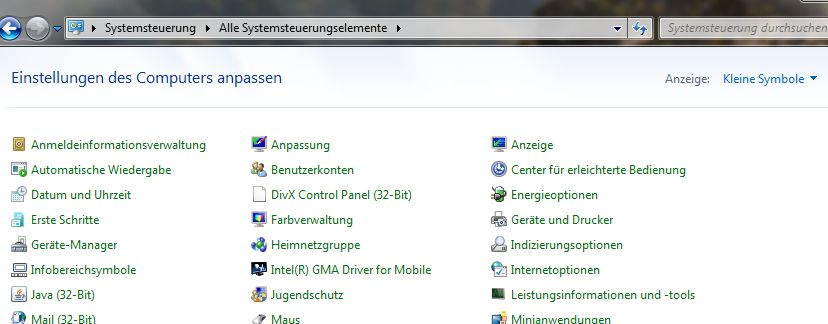




das ist ja, als ob sich ein Topmanager 2010 als Neanderthaler verkleidet!!!